Premiers Pas avec PrintMyFonts
Sur cette page, vous trouverez une brève introduction au programme PrintMyFonts. Si vous intéresse une explication concernant une fonction spécifique, vous devriez avoir consulté la page de les fonctions. Si vous utilisez toujours une ancienne version du programme, cliquez ici.
Votre première Liste de Polices
Une fois que vous avez démarré le programme, vous devriez voir quelque chose comme ce qui est montré dans la capture d’écran ci-dessous ce texte.
Sur la gauche, vous pouvez voir une liste de toutes les polices installées sur votre système. C’est la liste qui sera imprimée ou exportée plus tard (vous pouvez bien sûr aussi filtrer cette liste). Sur la droite, vous pouvez ajuster certains paramètres. Par exemple, quel texte doit être exporté et dans quel format d’exportation.
Lorsque vous avez les polices souhaitées dans la liste et que tous les paramètres sont corrects, vous pouvez cliquer sur le bouton "Exporter". Avec cela, l’exportation est exécutée.
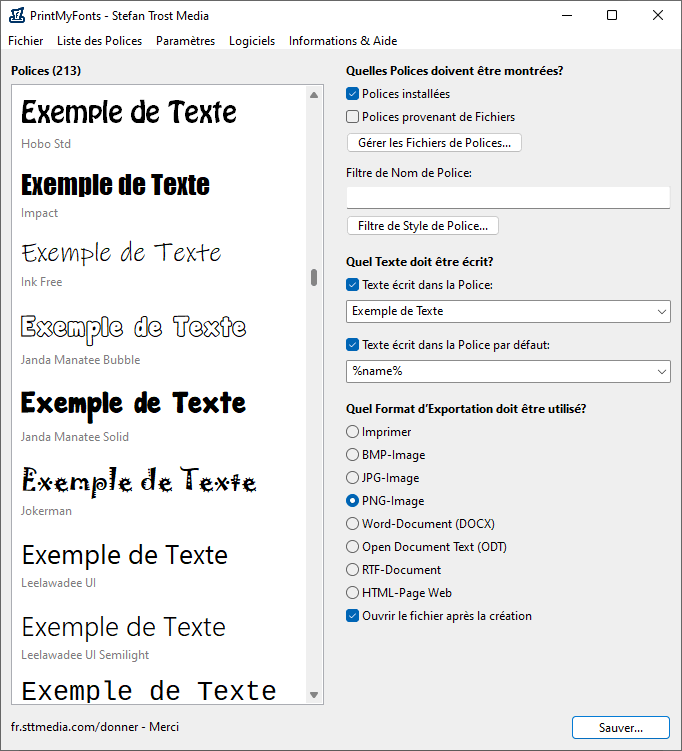
Windows 11 - Windows 10 - Windows 7 - Windows XP - Linux Ubuntu - macOS
Sélectionner et filtrer les Polices
Si vous souhaitez uniquement exporter des polices spécifiques, vous avez deux possibilités: Vous pouvez sélectionner certaines polices en la liste et les supprimer à l’aide de la touche DEL ou du bouton droit de la souris. Ou vous pouvez utiliser le champ "Filtre" à droite. Dans ce champ, vous pouvez taper plusieurs termes de recherche séparés par une virgule ou un point-virgule ou vous pouvez utiliser le signe moins devant lui pour exclure le terme de la recherche. Les deux possibilités peuvent être utilisées pour réduire la liste et par conséquent, n’exporter ou imprimer que les polices qui restent.
Texte exporté
Dans la section "Quel texte doit être écrit", vous pouvez déterminer quel texte doit être imprimé dans la police correspondante et quel texte doit être imprimé dans la police par défaut. En utilisant la case à cocher, il est possible d’écrire un seul de ces types de texte dans votre liste. Vous pouvez utiliser des caractères ou des phrases arbitraires pour les deux textes et, dans les deux textes, vous pouvez utiliser des espaces réservés que j’ai modifiés en un contenu individuel en fonction de la police et de la position dans la liste. Par exemple, l’espace réservé %nom% sera remplacé par le nom de la police et %num% sera remplacé par le numéro de la police dans la liste.
Choisissez le Format d’Exportation
Dans la section "Quel format d’exportation doit être utilisé", vous pouvez spécifier si la liste des polices doit être imprimée ou enregistrée en tant qu’image ou document lorsque vous cliquez sur "Exporter". Dans le menu "Paramètres > Exportation Impression / Image / Document / HTML", vous pouvez modifier les paramètres par défaut pour chaque type de format d’exportation.
Polices à partir de Fichiers de Polices
En plus des polices installées sur votre système, avec PrintMyFonts il est également possible d’afficher des polices à partir de fichiers de polices qui ne sont pas encore installés. Les fichiers de polices peuvent simplement être glissés sur l’application ou vous pouvez utiliser le bouton "Gérer les fichiers de polices" pour rechercher des dossiers ou pour supprimer des polices de la liste.